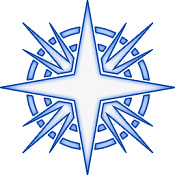Win10笔记本丢失英伟达控制面板?快速找回方法揭秘!
Win10笔记本找不到英伟达NVIDIA控制面板,这一问题可能会让许多用户感到困扰。NVIDIA控制面板是调整显卡设置、优化显示效果的重要工具,尤其是在玩游戏、处理图像或视频时,其设置直接影响用户体验。本文将从多个方面介绍如何解决Win10笔记本找不到NVIDIA控制面板的问题,帮助用户恢复对显卡的精细控制。

一、检查驱动程序
首先,确保你的Win10笔记本已经安装了最新版本的NVIDIA驱动程序。驱动程序是硬件与操作系统之间的桥梁,如果驱动程序过时或有问题,NVIDIA控制面板可能无法正常工作。

方法一:通过设备管理器更新驱动程序
1. 打开设备管理器:点击开始菜单,在搜索框中输入“设备管理器”并打开。

2. 查找显示适配器:在设备管理器中,展开“显示适配器”分类。

3. 检查NVIDIA设备:查看是否有NVIDIA相关的设备,并检查其状态(如果有黄色感叹号则表示有问题)。
4. 更新驱动程序:右键点击NVIDIA设备,选择“更新驱动程序软件”,然后选择“自动搜索更新的驱动程序软件”。或者,你也可以选择“浏览我的计算机以查找驱动程序软件”,手动指定驱动程序的位置。
方法二:使用第三方驱动更新软件
为了更快更有效地检测你电脑驱动的状态,可以借助第三方驱动更新软件,如“驱动人生”。运行软件后,它会自动检测系统中的驱动状态,如果有驱动异常的情况,可以一键点击“升级驱动”。更新完成后再重启电脑即可生效。
二、通过控制面板打开NVIDIA控制面板
如果NVIDIA控制面板已经安装但无法在桌面右键菜单中找到,可以尝试通过控制面板打开。
1. 打开控制面板:在Win10搜索框中输入“控制面板”并回车,或者在开始菜单中找到“Windows系统”文件夹,点击“控制面板”打开。
2. 调整查看方式:进入控制面板后,默认可能以类别视图显示。为了更快找到NVIDIA控制面板,需要将查看方式更改为“大图标”或“小图标”。在控制面板窗口右上角找到“查看方式”下拉菜单,选择合适的图标大小。
3. 寻找并点击NVIDIA控制面板:在调整查看方式后,控制面板中将列出所有可用的设置项。滚动列表,找到名为“NVIDIA控制面板”的项目,单击它即可打开NVIDIA控制面板。
三、通过桌面右键菜单
如果NVIDIA控制面板已经正常安装并启用,通常会在桌面右键菜单中显示。
1. 右击桌面空白区域:在Win10系统的桌面上找到一个未放置任何图标或文件的空白区域,然后右键点击。
2. 选择NVIDIA控制面板:在弹出的上下文菜单中,寻找并点击“NVIDIA控制面板”选项。这一选项通常位于菜单的中部或下部,具体位置可能因系统配置和安装的软件而异。
四、检查服务设置
有时,NVIDIA服务可能被禁用或设置为手动启动,这会导致NVIDIA控制面板无法正常显示。
1. 打开设备管理器:右击桌面上的“此电脑”,选择菜单列表中的“管理”打开,然后点击左侧中的“设备管理器”。
2. 启用NVIDIA设备:在设备管理器中,找到“显示适配器”分类,选中NVIDIA卡,右击选择“启用设备”(如果设备已经被禁用)。
3. 检查服务:在设备管理器左侧菜单中,点击“服务和应用程序”中的“服务”,找到右侧中的“NVIDIA Display Container LS”和“NVIDIA LocalSystem Container”服务(具体名称可能有所不同,但通常包含“NVIDIA”字样)。
4. 设置服务启动类型:双击打开服务,将“启动类型”改为“自动”,并点击下方“服务状态”中的“启动”按钮。
五、使用注册表命令
有时,通过运行特定的注册表命令也可以解决NVIDIA控制面板无法找到的问题。
1. 打开运行窗口:按下键盘上的“Win+R”键,打开运行窗口。
2. 输入注册表命令:在运行窗口中输入“regsvr32 /u nvcpl.dll”,然后点击“确定”。这个命令用于取消注册NVIDIA控制面板的DLL文件,有时可以解决注册表冲突导致的问题。如果问题依旧,可以尝试重新注册DLL文件,即输入“regsvr32 nvcpl.dll”。
六、重新安装NVIDIA驱动程序
如果以上方法都无法解决问题,可能需要考虑卸载原有的NVIDIA驱动程序,并重新安装最新版本。
1. 卸载驱动程序:使用控制面板卸载原有的驱动程序或者是NVIDIA GeForce Experience。
2. 下载并安装最新驱动程序:访问NVIDIA官网,找到适合你的显卡型号的驱动程序,并下载安装。你也可以下载NVIDIA GeForce Experience,它会自动检测你的显卡型号,并推荐最适合的驱动程序。
七、检查第三方软件
有时,第三方软件(如360桌面助手、360安全卫士、腾讯助手等)可能会屏蔽或禁用NVIDIA控制面板。可以尝试打开这些第三方软件,在启动项或插件项中找到NVIDIA相关的应用程序,并将其设置为启用状态。
八、重置NVIDIA控制面板设置
如果NVIDIA控制面板已经启动但设置了错误的配置,可能需要重置设置。
1. 打开NVIDIA控制面板:通过上述方法之一打开NVIDIA控制面板。
2. 选择重置选项:在左侧菜单中选择“应用”,然后选择“重置所有设置到默认值”。
3. 应用设置:点击“应用”按钮,确认重置操作。
结语
通过以上方法,你应该能够解决Win10笔记本找不到NVIDIA控制面板的问题。NVIDIA控制面板的设置对系统性能和显示效果有直接影响,建议在调整前了解各项设置的作用,以免造成不必要的性能损失或显示异常。如果你遇到的是其他与显卡、驱动或系统设置相关的问题,也可以参考上述方法中的部分步骤进行排查和解决。希望这篇文章能够帮助你恢复对显卡的精细控制,享受更加流畅和高质量的视觉体验。
- 上一篇: 家常美味溜鱼块制作秘籍
- 下一篇: DIY齐刘海修剪教程(含步骤图解)
火爆游戏玩不停
新锐游戏抢先玩
游戏攻略帮助你
更多+-
11/15
-
11/15
-
11/15
-
11/15
-
11/15